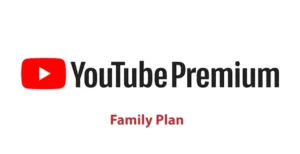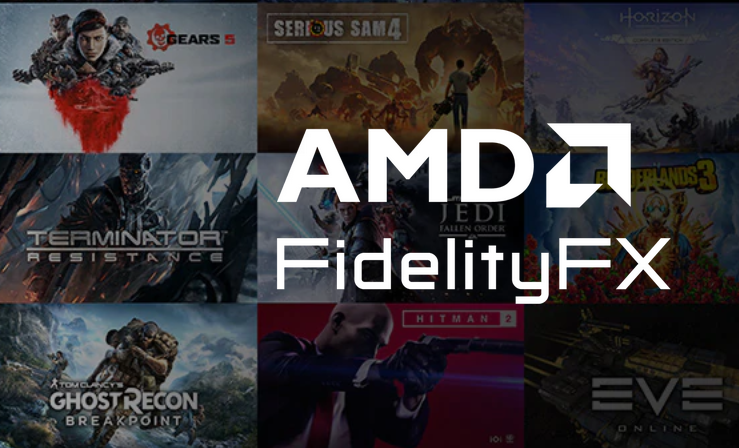Per utilizzare il FidelityFX Super Resolution (FSR) di AMD su una scheda video NVIDIA, è necessario seguire alcuni passaggi. E’ importante ricordare che l’FSR deve essere supportato sia dalla scheda video che dal gioco che si utilizza. Di seguito, una guida su come attivare FSR su una scheda video NVIDIA:
- Verifica la compatibilità: Assicurati che la tua scheda video NVIDIA sia compatibile con FSR. Le schede video NVIDIA GeForce RTX 20 e 30 Series e alcune schede video GeForce GTX 10 e 16 Series sono generalmente compatibili con FSR.
- Aggiorna i driver: Assicurati di avere i driver più recenti per la tua scheda video NVIDIA. Puoi scaricare e installare gli ultimi driver visitando il sito web di NVIDIA e utilizzando il loro strumento di ricerca dei driver.
- Verifica il supporto del gioco: Controlla se il gioco che desideri giocare supporta FSR. I giochi devono implementare il supporto per FSR per poterlo utilizzare. Puoi verificare il supporto di FSR sul sito web di AMD o nelle note sulla patch del gioco.
- Configura il gioco: Avvia il gioco e vai alle impostazioni grafiche. Cerca un’opzione relativa a FSR, FidelityFX Super Resolution o qualcosa di simile. Attiva questa opzione e seleziona il livello di qualità desiderato tra le opzioni disponibili (Ultra Quality, Quality, Balanced, Performance). Questa impostazione determinerà il bilanciamento tra qualità dell’immagine e prestazioni.
- Salva e applica le impostazioni: Dopo aver selezionato l’opzione e il livello di qualità desiderati, salva e applica le impostazioni. Riavvia il gioco, se necessario, per consentire alle modifiche di avere effetto.
Una volta completati questi passaggi, il gioco dovrebbe utilizzare FSR per migliorare la qualità dell’immagine e le prestazioni. Tieni presente che l’esperienza e i risultati ottenuti con FSR possono variare a seconda del gioco, delle impostazioni e del sistema.
Utilizzare FidelityFX Super Resolution (FSR) su una scheda video AMD è un processo simile a quello per le schede video NVIDIA. E è importante ricordare che l’FSR deve essere supportato sia dalla scheda video che dal gioco in questione. Ecco una guida su come attivare FSR su una scheda video AMD:
- Verifica la compatibilità: Assicurati che la tua scheda video AMD sia compatibile con FSR. Le schede video AMD Radeon RX 6000, RX 5000, RX Vega e alcune RX 500 e RX 400 supportano generalmente FSR.
- Aggiorna i driver: Assicurati di avere i driver più recenti per la tua scheda video AMD. Puoi scaricare e installare gli ultimi driver visitando il sito web di AMD e utilizzando il loro strumento di ricerca dei driver.
- Verifica il supporto del gioco: Controlla se il gioco che desideri giocare supporta FSR. I giochi devono implementare il supporto per FSR per poterlo utilizzare. Puoi verificare il supporto di FSR sul sito web di AMD o nelle note sulla patch del gioco.
- Configura il gioco: Avvia il gioco e vai alle impostazioni grafiche. Cerca un’opzione relativa a FSR, FidelityFX Super Resolution o qualcosa di simile. Attiva questa opzione e seleziona il livello di qualità desiderato tra le opzioni disponibili (Ultra Quality, Quality, Balanced, Performance). Questa impostazione determinerà il bilanciamento tra qualità dell’immagine e prestazioni.
- Salva e applica le impostazioni: Dopo aver selezionato l’opzione e il livello di qualità desiderati, salva e applica le impostazioni. Riavvia il gioco, se necessario, per consentire alle modifiche di avere effetto.
Una volta completati questi passaggi, il gioco dovrebbe utilizzare FSR per migliorare la qualità dell’immagine e le prestazioni. Tieni presente che l’esperienza e i risultati ottenuti con FSR possono variare a seconda del gioco, delle impostazioni e del sistema.